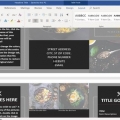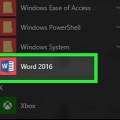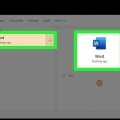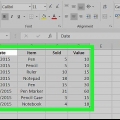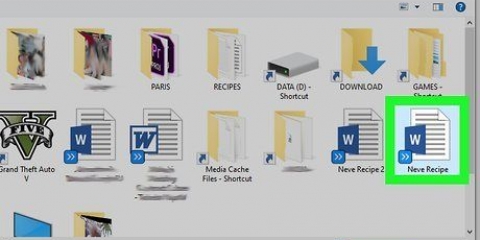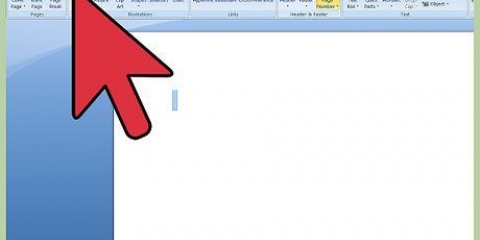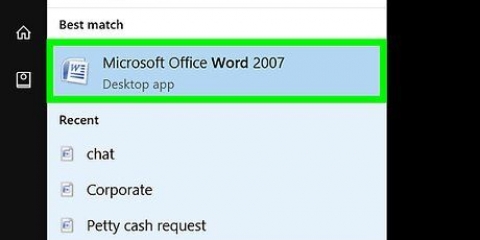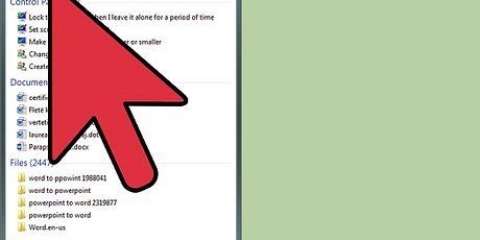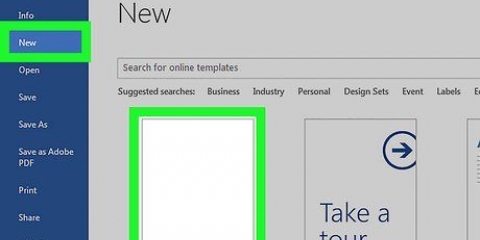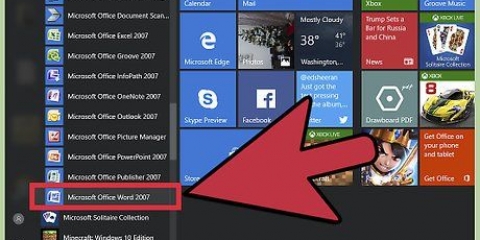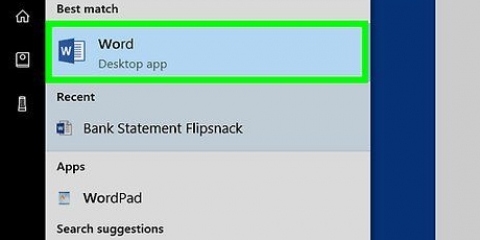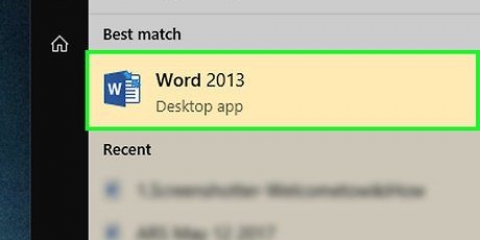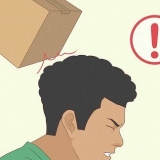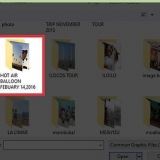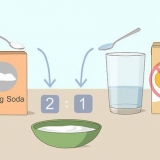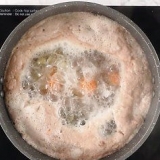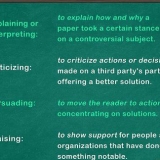Brug gitteret til at oprette en tabel. Du kan indsætte tabellen via gitteret, hvor de firkantede felter repræsenterer antallet af rækker og kolonner, du skal bruge til din tabel. Træk musen over gitteret og klik efter at have valgt det nødvendige antal felter. Åbn menuen `Indsæt tabel`. Med denne menu angiver du antallet af rækker og kolonner for din tabel, samt bredden af kolonnerne. Du kan automatisk indstille bredden til indholdet af cellerne via Autotilpasning, eller angive en fast bredde. Klik på `OK` for at indsætte tabellen. Indsæt et Excel-regneark. Klik på et Excel-regneark for at indsætte en tabel med mulighed for at redigere data som i Excel (f.eks.: formler og filtre). Klik uden for tabellen, hvis du vil arbejde i selve dokumentet. Gør brug af tabelskabeloner. I nyere versioner af Word kan du klikke på "Hurtige tabeller", hvis du vil bruge en indbygget tabelskabelon. Erstat prøvedataene med dine egne.
Indsæt en tabel i word
En tabel i dit dokument kan hjælpe med at få data til at skille sig ud, og det er meget nemt at tilføje i Word. Der er flere muligheder for at tilpasse et bords udseende og funktioner, og du kan endda vælge mellem eksisterende skabeloner for at gøre det så nemt som muligt at indsætte tabeller. Følg denne artikel for at lære, hvordan du gør dette.
Trin

1. Åbn Word eller det dokument, hvor du vil indsætte tabellen. Du kan indsætte tabeller i enhver version af Word.

2. Placer markøren i det område, hvor bordet skal være. Klik på knappen `Tabel` på fanen `Indsæt`. I Word 2003 skal du klikke på menuen `Indsæt` og derefter på `Tabel`.
For de bedste resultater ved formatering skal du placere tabellen mellem afsnit eller på sin egen linje.

3. Vælg en metode til at indsætte din tabel. I Word 2007, 2010 og 2013 er der et par forskellige muligheder, når det kommer til at indsætte en tabel i dit dokument. En dialogboks kommer frem, når du trykker på knappen `Indsæt`, hvorefter du kan vælge følgende metoder:
Tips
- Derudover kan du også tegne en tabel ved at klikke på `Tabel` i fanen `Indsæt` og derefter på `Tegn tabel`.
Artikler om emnet "Indsæt en tabel i word"
Оцените, пожалуйста статью
Populær